1.設定ウィザードの起動
Webブラウザからhttp://192.168.200.1/cgi-bin/mt/mt.cgiにアクセスすると、「Movable Typeへようこそ」の画面が表示されますので、"Static web path"と"Static file path" を以下のように設定して「開始」ボタンを押下しました。ところが、「現在のサーバーの構成上その場所にはWebブラウザからアクセスできません」と表示されてしまいました。
とりあえず 今回は、/var/www/cgi-bin/mt/mt-staticディレクトリを/var/www/html以下に移動することにしました。 mt-staticディレクトリの移動後、再びインストールウィザードを起動すると、今度はメッセージが微妙(下図)に変化しています。 変更後の"Static web path", "Static file path"を入力し、「開始」ボタンを押下すると・・・。
今度は、以下のような画面が表示されました。インストールが継続できるようになりましたので、「次へ」ボタンを押下します。
2. データベース関連の設定
データベース関連の設定値を入力する画面が表示されます。 前回設定したデータベースの設定値をそのまま入力して、「接続テスト」ボタンを押下します。
正しく構成されていれば、「データベースの設定が完了しました。」と表示されますので、「次へ」を押下します。
3. メールアドレスの設定
Blogにコメントなど追加されたときに通知が来るメールアドレスの設定を行います(下図)。通知にはsendmailを使うんですか・・・。 そういえば、sendmail を停止していたことがあったような気がしますが、おもむろに(^^;)立ち上げなおして("# serivice sendmail strat")から、以下のように入力して、「テストメール送信」ボタンを押下します。
正しく送信できれば、「メール設定を完了しました。」と表示されます。「次へ」を押下すると、以下のように「構成を以下のファイルに書き込んだ」旨の画面が表示されますので、再び「次へ」を押下します。
4. システム管理者アカウントの設定
なんだか、s390用のLinuxの話題とはまったく関係のない話になってきてしまいましたが(^^;)、もう少しMovableType v4の設定画面が続きます。 システム管理者アカウントを作成せい、といわれますので設定します。
電子メールアドレスは、hogehoge@localhostではメールアドレスとしては不適切なようなので、今回はとりあえずそれっぽいものを入力して、お茶を濁しました(^^;)。 入力を終えたら「次へ」を押下します。
5. 最初のblogの作成
システム管理者アカウントを作成後、最初のBlogを作成する旨が表示されます。今回の設定では、MovableType v4は/var/www/html以下にBlogを作成しますので、apacheユーザーでそのディレクトリに読み書きできるようパーミッションを設定しました。
[root@localhost mt]# chown apache.apache /var/www/html [root@localhost mt]# ls -dl /var/www/html drwxr-xr-x 3 apache apache 4096 Feb 7 23:25 /var/www/html以下のように入力した後、「インストール」を押下します。
データベースの初期化が完了すると、以下のような画面が表示され、MovableTypeにサインインできるようになります。
「Movable Typeにサインイン」ボタンを押下してサインインすると、"Blog on s390"のダッシュボードが表示されました。
以上で、MovableTypeのインストール・設定は完了です。CentOS for s390といってもやはり「普通の」linuxなんだなー、ということが分かりました。


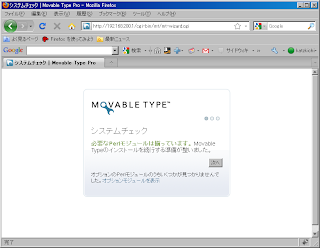

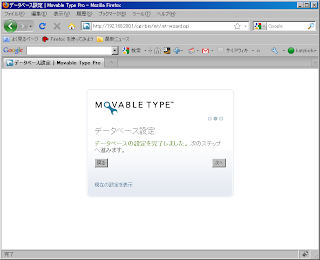


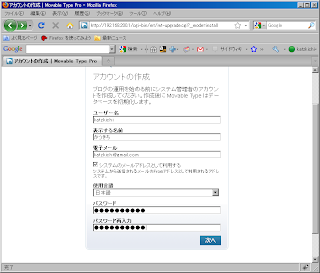
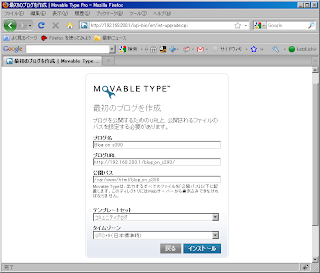


0 件のコメント:
コメントを投稿